wps表格怎么设置自动填充月份?
来源:网络收集 点击: 时间:2024-02-16【导读】:
我们在表格使用的时候,自动填充功能可以节省我们的时间,这样就会提高工作效率,那么用wps表格怎么设置自动填充月份呢?今天我给大家介绍一下,希望可以帮助到有需要的朋友。工具/原料more电脑 windows7WPS 2019方法/步骤1/6分步阅读 2/6
2/6 3/6
3/6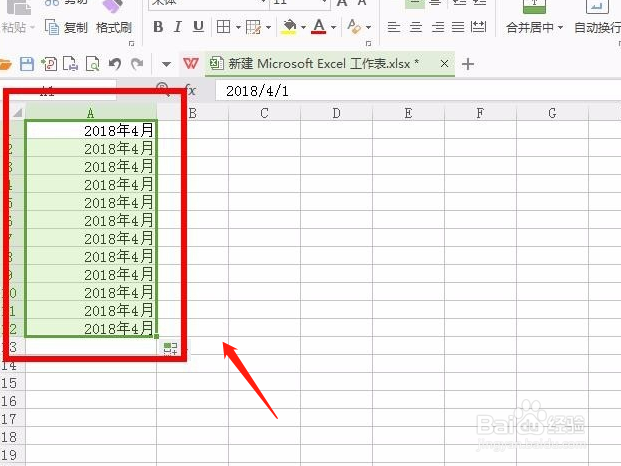 4/6
4/6 5/6
5/6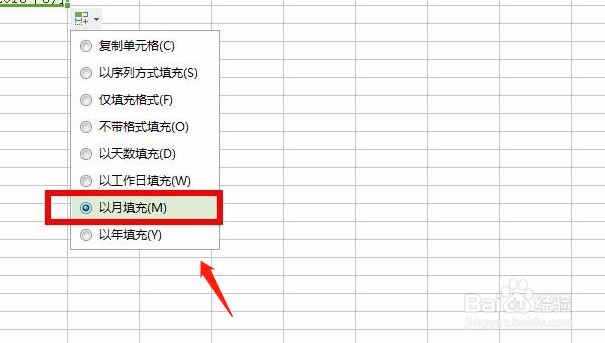 6/6
6/6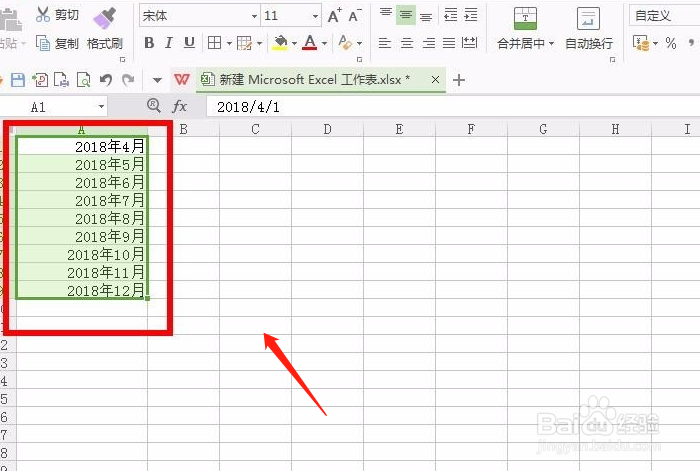 总结1/1
总结1/1
首先我们需要打开电脑,然后我们打开wps表格,在页面里我们直接打开需要编辑月份的电子表格。
 2/6
2/6我们在表格中选择一个表格单元,然后我们在表格区域输入2018年4月这个内容,或者根据自己的需求来输入。
 3/6
3/6然后我们单击有文字的单元格,在右下角可以看到个小实心方块显示,我们单击鼠标不放直接向下拖动表格,能看到表格也被填充了上边的日期,但是月份没有改变。
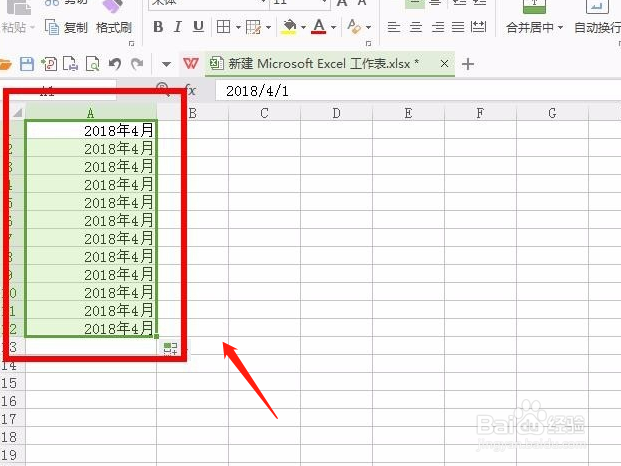 4/6
4/6不能直接拖动,我们要点击右下角的实心小方块,向下拖动一格,然后在右侧就会显示快捷图标,我们点击开之后,会弹出排序方式。
 5/6
5/6我们选择以月填充,可以看到第二个单元格的日期也有变化了,变成了5月,然后我们点击第二个单元格右下角的实心小方块直接向下拖动。
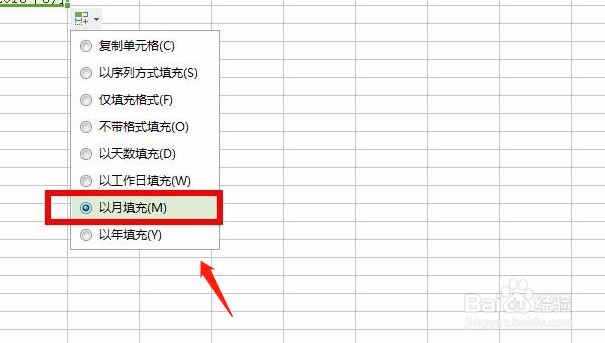 6/6
6/6我们继续往下拖动,直到12月,我们继续拉动的话就会出现下一年的排序,这样wps表格设置自动填充月份就完成了。
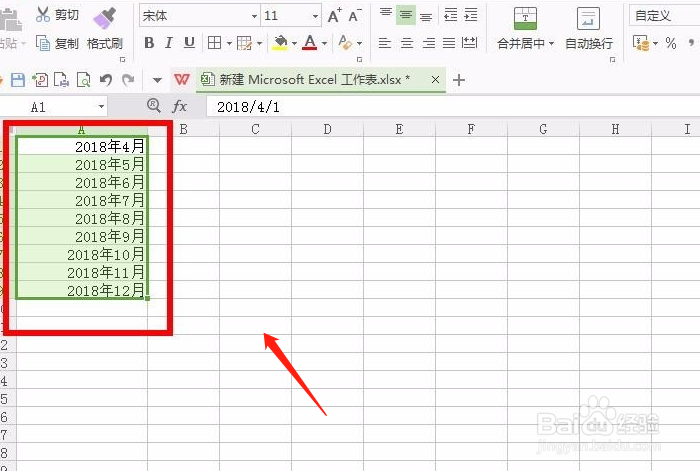 总结1/1
总结1/11.打开wps软件,打开表格。
2.然后我们按照上述步骤依次操作就可以。
3.继续拉动就会出现下一年的排序,设置完成。
注意事项熟练使用WPS,对我们的工作有很大的帮助,
以上意见仅供参考。
版权声明:
1、本文系转载,版权归原作者所有,旨在传递信息,不代表看本站的观点和立场。
2、本站仅提供信息发布平台,不承担相关法律责任。
3、若侵犯您的版权或隐私,请联系本站管理员删除。
4、文章链接:http://www.1haoku.cn/art_49010.html
上一篇:手工艺-用串珠改造漂亮的发夹头饰教程
下一篇:薯子老鸡汤的做法
 订阅
订阅